Как оборудовать переговорную комнату, чтобы из нее не хотелось сбежать через 5 минут
Климат-контроль, вентиляция, дизайн — всё это важно для помещения, в котором сотрудники подолгу обсуждают рабочие вопросы, смотрят презентации и проводят видеоконференции. Но если говорящего плохо слышно, а на экране ничего не видно, люди будут быстро уставать даже в самой комфортной переговорке. Рассказываем, как оборудовать переговорную комнату или конференц-зал, чтобы там можно было работать часами и не переутомляться.
Видеооборудование
Демонстрировать презентации, смотреть обучающие видео, рекламные и дизайнерские креативы можно на телевизоре или через проектор с экраном. Давайте разберемся, на какие характеристики обратить внимание при выборе видеооборудования.
Телевизоры
Выбирайте модели с широким углом обзора, чтобы изображение не искажалось при групповом просмотре. Обычно это гостиничные или бизнес-модели с повышенной яркостью и контрастностью.
Другие важные параметры ТВ для переговорной:
Диагональ. Зависит от расстояния между самым дальним углом стола и местом, где будет находиться телевизор. Если вы будете демонстрировать изображения и различные графики с диаграммами, воспользуйтесь этой таблицей:
Другие важные параметры ТВ для переговорной:
Диагональ. Зависит от расстояния между самым дальним углом стола и местом, где будет находиться телевизор. Если вы будете демонстрировать изображения и различные графики с диаграммами, воспользуйтесь этой таблицей:
Если планируете показывать тексты или сложный видеоряд, то возьмите модель с диагональю на 5−10 дюймов больше рекомендуемой.
Еще один вариант — рассчитать диагональ по количеству участников. Для 5−6 человек подойдет экран в 50 дюймов, для 7−9 человек — 65 дюймов, для 10−15 человек — 75 дюймов.
Когда диагональ выбрана правильно, то все участники конференции четко видят изображение на экране, не подходя к нему вплотную. Глаза не напрягаются, сотрудники меньше устают и реже отвлекаются.
Разрешение. Оно должно соответствовать диагонали экрана. Если разрешение будет слишком низким, то изображение потеряет четкость. Завышенные показатели, которые не соответствуют модели телевизора, искажают картинку и быстро утомляют зрение. Например, для экранов до 50 дюймов хватит 1920×1080 пикселей. Для диагонали побольше выбирайте модель с разрешением от 4К.
Матрица. Компаниям, которые работают с визуалом, подойдут OLED-экраны с их высокой четкостью и цветопередачей. Такие модели более дорогие, зато получится рассмотреть мельчайшие детали и переходы цвета — это важно для дизайнеров и создателей видеоматериалов. Если требуется показывать графики, таблицы и тексты, берите LED-экран. Он качественно отображает простой контент и стоит дешевле.
Разъемы. Их должно быть достаточно для подключения периферии:
Рекомендуем выбирать ТВ с запасом портов, чтобы не искать разветвители и переходники в случае необходимости.
Еще один вариант — рассчитать диагональ по количеству участников. Для 5−6 человек подойдет экран в 50 дюймов, для 7−9 человек — 65 дюймов, для 10−15 человек — 75 дюймов.
Когда диагональ выбрана правильно, то все участники конференции четко видят изображение на экране, не подходя к нему вплотную. Глаза не напрягаются, сотрудники меньше устают и реже отвлекаются.
Разрешение. Оно должно соответствовать диагонали экрана. Если разрешение будет слишком низким, то изображение потеряет четкость. Завышенные показатели, которые не соответствуют модели телевизора, искажают картинку и быстро утомляют зрение. Например, для экранов до 50 дюймов хватит 1920×1080 пикселей. Для диагонали побольше выбирайте модель с разрешением от 4К.
Матрица. Компаниям, которые работают с визуалом, подойдут OLED-экраны с их высокой четкостью и цветопередачей. Такие модели более дорогие, зато получится рассмотреть мельчайшие детали и переходы цвета — это важно для дизайнеров и создателей видеоматериалов. Если требуется показывать графики, таблицы и тексты, берите LED-экран. Он качественно отображает простой контент и стоит дешевле.
Разъемы. Их должно быть достаточно для подключения периферии:
- USB 2.0 и 3.0 для флешек и внешних накопителей;
- HDMI для ноутбуков и ПК;
- S/PDIF digital audio, чтобы подключить динамики;
- LAN — для интернета.
Рекомендуем выбирать ТВ с запасом портов, чтобы не искать разветвители и переходники в случае необходимости.
Например, телевизор Samsung серии Q800T 8K HDR с диагональю 65 дюймов хорошо подойдет для дизайнерских компаний, видеостудий, геймдева благодаря насыщенным цветам и высокому разрешению 8К. Функция MultiView позволяет разделить экран и показывать сразу два вида контента. Технология удобна для презентаций в стиле «было — стало» или отображения прогресса в проекте. Кроме этого, у телевизора хороший звук, поэтому можно не подключать дополнительные динамики.
Samsung серии Q800T 8K HDR можно устанавливать в переговорных, рассчитанных на 7−9 человек
Для мини-переговорной, где не требуется показывать сложный визуал, рекомендуем Samsung UE43AU7002U 2021 HDR с диагональю 43 дюйма и LED-матрицей. К телевизору можно подключать мышь и клавиатуру, а также флешки с помощью технологии Connect Share.
Samsung UE43AU7002U 2021 HDR оснащен процессором UHD 4K — можно смотреть изображения с более низким разрешением в формате 4К
Телевизоры с диагональю до 85 дюймов подойдут для переговорных площадью до 50 м². Для более крупных помещений нужен экран побольше. Но такие модели стоят дорого, поэтому их лучше заменить проекторами.
Проекторы с экраном
Обычно такое оборудование выбирают для больших конференц-залов вместимостью свыше 20 человек. При этом нужно понимать, что для качественной и четкой картинки придется затемнять помещение. Вот что учитывают при выборе экрана.
Диагональ. Подбирается исходя из количества человек и площади помещения. Например, для конференц-зала площадью от 50 м2 подойдет экран с диагональю от 100 до 150 дюймов. Также диагональ зависит от модели проектора: не все устройства могут работать с большими экранами.
Соотношение сторон. Стандартным считается 16:9, оно подходит большинству переговорных. Соотношение 16:10 — оптимальное для вывода текстов и таблиц, так на экран помещается максимальное количество данных. Для очень больших экранов от 150 дюймов может использоваться формат кинотеатра 2.39:1 — изображение будет хорошо видно даже из дальнего угла конференц-зала.
Конструкция. Существует 3 типа экранов:
Проектор тоже выбирается по нескольким параметрам.
Разрешение. Должно быть Full HD, или 1920 × 1080 пикселей. Если меньше, то картинка станет размытой, а движущиеся объекты — смазанными.
Световой поток. Эта характеристика измеряется в люменах. Подбирается в зависимости от размеров экрана, площади помещения и степени его освещенности. Проще всего ориентироваться по таблице:
Диагональ. Подбирается исходя из количества человек и площади помещения. Например, для конференц-зала площадью от 50 м2 подойдет экран с диагональю от 100 до 150 дюймов. Также диагональ зависит от модели проектора: не все устройства могут работать с большими экранами.
Соотношение сторон. Стандартным считается 16:9, оно подходит большинству переговорных. Соотношение 16:10 — оптимальное для вывода текстов и таблиц, так на экран помещается максимальное количество данных. Для очень больших экранов от 150 дюймов может использоваться формат кинотеатра 2.39:1 — изображение будет хорошо видно даже из дальнего угла конференц-зала.
Конструкция. Существует 3 типа экранов:
- Стационарные. Отличаются качественным изображением за счет жесткого натяжения на специальную раму, которая монтируется на стену.
- Мобильные. Представляют собой разборную жесткую раму, которую удобно переносить с места на место и брать на выездные мероприятия: презентации, конференции.
- Рулонные. Удобны тем, что экономят пространство: можно устанавливать на потолок или поверх телевизора. Есть еще мобильная версия, которую закрепляют на переносном штативе. Такие варианты используются в случаях, когда экран нужно часто переносить в разные локации.
Проектор тоже выбирается по нескольким параметрам.
Разрешение. Должно быть Full HD, или 1920 × 1080 пикселей. Если меньше, то картинка станет размытой, а движущиеся объекты — смазанными.
Световой поток. Эта характеристика измеряется в люменах. Подбирается в зависимости от размеров экрана, площади помещения и степени его освещенности. Проще всего ориентироваться по таблице:
Контрастность. Чем выше этот показатель, тем четче будет изображение. Для конференц-залов рекомендуем модели с показателем 1500:1 или 2000:1.
Проекционное соотношение. Предпочтительнее ультракороткофокусные модели. Их размещают близко к экрану, поэтому лектор не попадает под световой поток и, соответственно, не отбрасывает тень. Важную информацию ничто не загораживает.
Количество матриц или цветовая яркость. Трехматричные проекторы разделяют свет на синий, зеленый и красный, затем собирают его в цельное изображение. Благодаря этой технологии картинка получается яркой, а цвета — насыщенными. Такие модели подходят для сложных презентаций, но стоят дороже. Для показа текстов и несложных графиков подойдет одноматричное устройство, которое работает с одним цветом и снижает параметры остальных двух цветов. С его помощью можно получить черно-белое изображение или цветное, но менее насыщенное, чем у трехматричного проектора.
Универсальная модель — ультракороткофокусный проектор NextProject UST40. Он работает с экранами от 72 до 150 дюймов в формате кинотеатра. Устройство можно устанавливать на стол или закрепить на стене. Высокий световой поток в 4000 лм позволяет использовать его даже при дневном и ярком искусственном освещении.
Проекционное соотношение. Предпочтительнее ультракороткофокусные модели. Их размещают близко к экрану, поэтому лектор не попадает под световой поток и, соответственно, не отбрасывает тень. Важную информацию ничто не загораживает.
Количество матриц или цветовая яркость. Трехматричные проекторы разделяют свет на синий, зеленый и красный, затем собирают его в цельное изображение. Благодаря этой технологии картинка получается яркой, а цвета — насыщенными. Такие модели подходят для сложных презентаций, но стоят дороже. Для показа текстов и несложных графиков подойдет одноматричное устройство, которое работает с одним цветом и снижает параметры остальных двух цветов. С его помощью можно получить черно-белое изображение или цветное, но менее насыщенное, чем у трехматричного проектора.
Универсальная модель — ультракороткофокусный проектор NextProject UST40. Он работает с экранами от 72 до 150 дюймов в формате кинотеатра. Устройство можно устанавливать на стол или закрепить на стене. Высокий световой поток в 4000 лм позволяет использовать его даже при дневном и ярком искусственном освещении.
Проектор отлично подходит для лекций, обучающих семинаров, презентаций, рассчитанных на большое количество зрителей
Также рекомендуем обратить внимание на проекционный набор SimpleProject от NexTouch. В него входит:
- ультракороткофокусный проектор NextLight UST36 с регулируемым световым потоком — от 3600 до 4500 лм, можно будет настроить картинку под разный уровень освещения. Устройство работает с экранами до 100 дюймов по диагонали;
- рулон белой магнитно-маркерной пленки — можно самостоятельно собрать экран нужного размера с соотношением 16:9 или 4:3;
- кронштейн для установки устройства на переносной стол, потолок или стену.
В проекционном наборе SimpleProject есть всё необходимое для установки и работы проектора
Интерактивные панели
Интерактивная панель — это, по сути, большой планшет с сенсорным экраном и встроенным процессором. Ее используют для проведения обучающих мероприятий, презентаций и видеоконференций. Можно демонстрировать изображения и видео, тут же подчеркивать маркером важную информацию, открывать приложения и сайты в интернете. Панель управляется с помощью касаний, причем с ней могут работать сразу два лектора. А участники встречи могут подключаться к панели со своих планшетов или смартфонов, чтобы делиться контентом.
Подбирайте модель с учетом следующих параметров.
Диагональ. Выбирается исходя из количества мест в переговорке: до 5 человек — 65 дюймов, 6–10 человек — 75 дюймов, 10–50 человек — 86 дюймов. Формула отличается от «телевизорной», потому что интерактивные панели управляются с помощью касаний — работать с маленькой диагональю неудобно.
Разрешение. Full HD для маленьких и средних экранов — 1080 пикселей, для больших — Ultra HD, 3840 × 2160 пикселей. Важно, чтобы этот показатель совпадал с разрешением подключаемого ПК или ноутбука, иначе изображение будет размытым.
Разъемы. Проверьте, чтобы у приглянувшейся модели были такие слоты:
Сенсорная технология. Самые распространенные — P-CAP и IR/ИК. Первая более точная, подойдет для показа динамических презентаций, анимации или 3D-моделей. Вторая стоит дешевле, ее выбирают для текстового контента, таблиц и графиков. Недавно появились интерактивные панели с технологией InGlass, которые не боятся отпечатков пальцев, не создают теней, не требуют активных стилусов. Такие модели стоят дороже, зато дают более четкую картинку и не нуждаются в частом уходе.
Точки касания. Чем их больше, тем лучше: сенсорный экран быстрее откликается, можно что-то нарисовать прямо во время демонстрации, и линии получатся более плавными. Для показа сложного медиаконтента и при большой диагонали экрана выбирайте модели, которые поддерживают 20 точек касания. Это пригодится и для совместной работы, когда экраном управляют два человека одновременно. Если планируете показывать текстовые обучающие материалы и графики, то подойдет вариант с 10 точками.
Учтите, что количество точек может ограничиваться операционной системой подключаемого оборудования. Например, ОС Windows поддерживает 20 точек, а macOS — только 10. Поэтому если к панели на Windows планируете подключать макбук, то заранее установите соответствующие драйверы и Mac-жесты.
Операционная система. Панели на Android можно включать и работать с ними сразу. А вот ОС Windows может потребоваться настройка интерфейса и установка дополнительного ПО.
Присмотритесь к интерактивным панелям от NexTouch. Модель NextPanel 65 с диагональю 65 дюймов отлично подойдет для небольшой переговорной или учебного класса.
Подбирайте модель с учетом следующих параметров.
Диагональ. Выбирается исходя из количества мест в переговорке: до 5 человек — 65 дюймов, 6–10 человек — 75 дюймов, 10–50 человек — 86 дюймов. Формула отличается от «телевизорной», потому что интерактивные панели управляются с помощью касаний — работать с маленькой диагональю неудобно.
Разрешение. Full HD для маленьких и средних экранов — 1080 пикселей, для больших — Ultra HD, 3840 × 2160 пикселей. Важно, чтобы этот показатель совпадал с разрешением подключаемого ПК или ноутбука, иначе изображение будет размытым.
Разъемы. Проверьте, чтобы у приглянувшейся модели были такие слоты:
- OPS — с его помощью к интерактивной панели подключается ПК, ноутбук, планшет и даже телефон. Разъемы этого типа часто встречаются у моделей без встроенного ПК, которые стоят существенно дешевле.
- SDM — улучшенная версия OPS. Этот слот более компактный и поэтому обычно используется в тонких и облегченных моделях.
- USB 2.0, 3.0 и USB Type-C для подсоединения внешних устройств: флешек, динамиков и другой периферии.
- LAN и Wi-Fi, чтобы подключиться к интернету и показывать контент с сайтов или видеохостингов.
Сенсорная технология. Самые распространенные — P-CAP и IR/ИК. Первая более точная, подойдет для показа динамических презентаций, анимации или 3D-моделей. Вторая стоит дешевле, ее выбирают для текстового контента, таблиц и графиков. Недавно появились интерактивные панели с технологией InGlass, которые не боятся отпечатков пальцев, не создают теней, не требуют активных стилусов. Такие модели стоят дороже, зато дают более четкую картинку и не нуждаются в частом уходе.
Точки касания. Чем их больше, тем лучше: сенсорный экран быстрее откликается, можно что-то нарисовать прямо во время демонстрации, и линии получатся более плавными. Для показа сложного медиаконтента и при большой диагонали экрана выбирайте модели, которые поддерживают 20 точек касания. Это пригодится и для совместной работы, когда экраном управляют два человека одновременно. Если планируете показывать текстовые обучающие материалы и графики, то подойдет вариант с 10 точками.
Учтите, что количество точек может ограничиваться операционной системой подключаемого оборудования. Например, ОС Windows поддерживает 20 точек, а macOS — только 10. Поэтому если к панели на Windows планируете подключать макбук, то заранее установите соответствующие драйверы и Mac-жесты.
Операционная система. Панели на Android можно включать и работать с ними сразу. А вот ОС Windows может потребоваться настройка интерфейса и установка дополнительного ПО.
Присмотритесь к интерактивным панелям от NexTouch. Модель NextPanel 65 с диагональю 65 дюймов отлично подойдет для небольшой переговорной или учебного класса.
Благодаря разрешению 4К NextPanel 65 дает четкую и яркую картинку, поэтому ее можно использовать для демонстрации любого контента — от сложной анимации до текстовых слайдов
Интерактивная панель NextPanel 86S подойдет для больших конференц-залов вместимостью до 50 человек. Управлять ей можно с помощью рук, специальных маркеров и указок.
Интерактивная панель NextPanel 86S подойдет для трансляции видео и демонстрации обучающих материалов с большим количеством слайдов
Веб-камеры
Веб-камеры нужны для захвата и передачи изображения во время видеовстреч, чтобы удаленные собеседники видели друг друга. Количество камер рассчитывается исходя из размеров переговорной:
Бытовая веб-камера не подойдет: большинство таких устройств не обладают нужным разрешением и углом обзора. Даже для индивидуальной переговорной комнаты требуется камера с определенными характеристиками.
Разрешение от 4К. Такой гаджет передаст изображение на большой экран с максимальной четкостью. Зрители отлично разглядят текст, картинки или других людей.
Угол обзора. Для средних и крупных конференц-залов подходят модели с углом обзора 180º — будет видно всех участников, сидящих перед камерой. Если даже такого обзора не хватает, то можно приобрести поворотную модель.
Шумоподавление. Важно для веб-камер со встроенным микрофоном. Благодаря этой функции исчезают посторонние шумы, и слушателям не нужно напрягаться, чтобы понять речь спикера.
FPS — количество кадров в секунду. Их должно быть не менее 30, чтобы картинка была качественной и реалистичной, а движение объектов — плавным. За счет этого зрители меньше устают и не отвлекаются от просмотра.
Автофокусировка улучшает качество изображения, фиксируя его на участнике конференции. Особенно актуально, если лектор передвигается по помещению во время трансляции. Благодаря автофокусу изображение не смазывается.
В небольшую переговорную можно установить веб-камеру NextMeet WB01 от NexTouch. Благодаря высокому разрешению 4К и FPS 30 она создает качественное изображение без помех и размытости. Радиус захвата звука 4 метра позволяет хорошо слышать всех участников встречи, включая тех, кто сидит далеко от веб-камеры.
- для малой и средней площади до 30 м2 хватит одной камеры с широким углом обзора;
- для помещений свыше 30 м2 может понадобиться две веб-камеры;
- для больших конференц-залов площадью более 50 м2 используйте три-четыре камеры.
Бытовая веб-камера не подойдет: большинство таких устройств не обладают нужным разрешением и углом обзора. Даже для индивидуальной переговорной комнаты требуется камера с определенными характеристиками.
Разрешение от 4К. Такой гаджет передаст изображение на большой экран с максимальной четкостью. Зрители отлично разглядят текст, картинки или других людей.
Угол обзора. Для средних и крупных конференц-залов подходят модели с углом обзора 180º — будет видно всех участников, сидящих перед камерой. Если даже такого обзора не хватает, то можно приобрести поворотную модель.
Шумоподавление. Важно для веб-камер со встроенным микрофоном. Благодаря этой функции исчезают посторонние шумы, и слушателям не нужно напрягаться, чтобы понять речь спикера.
FPS — количество кадров в секунду. Их должно быть не менее 30, чтобы картинка была качественной и реалистичной, а движение объектов — плавным. За счет этого зрители меньше устают и не отвлекаются от просмотра.
Автофокусировка улучшает качество изображения, фиксируя его на участнике конференции. Особенно актуально, если лектор передвигается по помещению во время трансляции. Благодаря автофокусу изображение не смазывается.
В небольшую переговорную можно установить веб-камеру NextMeet WB01 от NexTouch. Благодаря высокому разрешению 4К и FPS 30 она создает качественное изображение без помех и размытости. Радиус захвата звука 4 метра позволяет хорошо слышать всех участников встречи, включая тех, кто сидит далеко от веб-камеры.
Эта модель устанавливается в индивидуальных и небольших переговорных, рассчитанных максимум на трех человек
Для переговорной чуть побольше, до пяти участников, подойдет веб-камера Logitech MeetUp. У этой модели есть автофокус и улучшенный датчик с разрешением 4К. Изображение получается резким и четким, даже если объект находится близко к камере.
Веб-камера Logitech MeetUp может наклоняться и поворачиваться благодаря электроприводу. В комплект входит пульт ДУ для более легкого управления устройством
Периферия
С помощью периферии оборудование ВКС подключают к сети питания и интернету, соединяют с дополнительными устройствами: ПК, ноутбуками, планшетами. Без нее в переговорной ничего не будет работать — не получится вывести на экран изображение с веб-камеры или показать презентацию с компьютера.
Кабели. Держите в запасе:
Многофункциональные USB-коннекторы, или разветвители. Позволяют подключить много техники без риска запутаться в «паутине» кабелей. Устройство оснащено сразу 2−10 разъемами, так что вместо кучи проводов, которые тянутся по всей комнате, у вас будет всего один.
Кабели. Держите в запасе:
- USB 2.0, 3.0, USB Type-C, HDMI для подключения экранов, веб-камер, микрофонов и систем ВКС;
- патч-корды, если вы хотите подключить оборудование к проводному интернету.
Многофункциональные USB-коннекторы, или разветвители. Позволяют подключить много техники без риска запутаться в «паутине» кабелей. Устройство оснащено сразу 2−10 разъемами, так что вместо кучи проводов, которые тянутся по всей комнате, у вас будет всего один.
Logitech Swytch (справа) — универсальный разветвитель, который заменяет собой сразу несколько проводов
Док-станции или концентраторы. Объединяют несколько устройств и служат переходниками для оборудования с разными типами портов. Например, если через концентратор объединить в один кластер интерактивную панель, планшет и ноутбук, то они смогут мгновенно обмениваться данными.
Крепеж. Для переговорной понадобятся:
Крепеж. Для переговорной понадобятся:
- кронштейны для установки телевизоров и интерактивных панелей на стены или к потолку;
- пластины с вентиляционными отверстиями для фиксации док-станций под крышкой стола для экономии рабочего пространства. Док-станции часто нагреваются во время работы, поэтому для них нельзя применять «глухой» крепеж;
- зажимы для прокладки кабелей, чтобы они не мешались под ногами и не свисали со стен.
Набор крепежа Rally Mounting Kit от Logitech поможет закрепить телевизоры и камеры под потолком, а концентраторы — под крышкой стола. В комплект также входят зажимы для кабелей
Стойки для интерактивных панелей, если не хотите крепить их на стену или планируете переносить оборудование в другие переговорные. Подбираются по диагонали экрана — например, мобильная стойка NextMobi ECO 55−75 от NexTouch подходит для небольших моделей с диагональю от 55 до 75 дюймов, а NextMobi ECO 86 выдержит крупное устройство с экраном до 86 дюймов. Выглядят они одинаково и отличаются только размерами. Обе стойки можно регулировать по высоте в зависимости от роста лектора и положения зрителей — стоя или сидя.
Мобильная стойка NextMobi ECO 86 позволяет удобно размещать и переносить интерактивную панель в случае необходимости
Наборы оборудования для видеоконференцсвязи
Устройства для ВКС часто продают комплектами, в которые входит камера, настольные и дисплейные адаптеры, модули микрофонов, колонки, пульт управления и периферия для подключения оборудования. Такие наборы отлично подходят для средних и крупных переговорных комнат.
Плюсы комплектов:
Однако если потребуются какие-то дополнительные устройства, например динамики или еще одна камера, то их придется покупать отдельно и при этом учитывать совместимость техники.
Комплекты выбирают в зависимости от размера помещений. Для большого конференц-зала вместимостью свыше 20 человек подойдет набор Logitech Rally Plus. В комплекте уже есть:
Плюсы комплектов:
- экономия времени — не нужно подбирать устройства самостоятельно, всё уже сделано за вас;
- экономия денег — набор стоит дешевле, чем если покупать оборудование по отдельности;
- простое подключение — в таких коробках чаще всего есть все нужные кабели и подробная инструкция, как правильно соединять комплектующие между собой.
Однако если потребуются какие-то дополнительные устройства, например динамики или еще одна камера, то их придется покупать отдельно и при этом учитывать совместимость техники.
Комплекты выбирают в зависимости от размера помещений. Для большого конференц-зала вместимостью свыше 20 человек подойдет набор Logitech Rally Plus. В комплекте уже есть:
- веб-камера с углом обзора 90º и разрешением 4К;
- дисплейный концентратор для подключения нескольких экранов;
- настольный концентратор — можно подключить ноутбук, планшет и внешний накопитель;
- две колонки;
- два спикерфона;
- пульт дистанционного управления;
- два блока питания;
- кабели блоков питания, кабель Ethernet для подключения к интернету, HDMI Type-A.
Набор для ВКС Logitech Rally Plus можно быстро подключить и начать работать, так как всё необходимое для этого есть в комплекте
Для небольших переговорных вместимостью до 10 человек подойдет комплект Logitech Rally Bar Mini. В комплект входит камера с шестью микрофонами для качественной передачи звука и матрицей 8 Мп, которая создает четкое изображение. Благодаря электроприводу устройство наклоняется до 30º и поворачивается в стороны на 50º.
Набор Logitech Rally Bar Mini — универсальное решение для небольших и средних переговорных комнат, управляется с пульта ДУ
Система бронирования переговорных и конференц-залов
Это программное обеспечение, которое заменяет офис-менеджера. Сотрудники смогут записаться в переговорную самостоятельно: с компьютера или мобильного устройства либо через специальную панель, которая устанавливается возле входа в переговорную.
В системе бронирования должны быть:
С помощью систем бронирования рабочих мест легко собрать коллег на встречу — нужно просто разослать им приглашения или напоминания в мессенджер и на почту.
Например, у системы UnSpot есть офисные карты, по которым выбрать и забронировать переговорную можно в пару кликов. При необходимости к сервису подключаются необходимые рабочие инструменты, такие как Slack, Zoom, Microsoft Teams, Google Workspace. Войти в систему можно с любого устройства: ПК, ноутбука или телефона.
В системе бронирования должны быть:
- Дашборды с расписанием, чтобы можно было забронировать комнату на определенное время.
- Карта офиса. Видно, какие переговорные заняты, а где свободно и можно занять место. Помещения бронируются простым кликом на карте.
- Интеграция с корпоративным календарем. Это упрощает ротацию переговорных, учет посещаемости и контроль количества участников.
- Защита от двойного бронирования. Поможет избежать путаницы, когда одну и ту же переговорную бронируют несколько разных человек или команд.
С помощью систем бронирования рабочих мест легко собрать коллег на встречу — нужно просто разослать им приглашения или напоминания в мессенджер и на почту.
Например, у системы UnSpot есть офисные карты, по которым выбрать и забронировать переговорную можно в пару кликов. При необходимости к сервису подключаются необходимые рабочие инструменты, такие как Slack, Zoom, Microsoft Teams, Google Workspace. Войти в систему можно с любого устройства: ПК, ноутбука или телефона.
Система бронирования переговорных комнат UnSpot подходит как для малых, так и для больших офисов
Если хотите использовать упрощенную систему бронирования без установки ПО на компьютеры сотрудников, то вам подойдет облачный сервис Simple Office. Для работы в нем достаточно доступа в интернет, в простом веб-интерфейсе легко разобраться. Это отличное решение для небольших и средних офисов, а также переговорных с высокой загрузкой.

Подписывайтесь
Мы будем отправлять вам самое важное и интересное в еженедельной рассылке
